طالب¶
يوفر OpenEduCat وحدة مطورة بالكامل خاصة لإدارة تفاصيل الطالب. يمكنك إدارة الملف التعريفي للطالب بدءاً من إنشاء سجل للطالب لإدارة ملفه الشخصي حتى نهاية جلسته الأكاديمية.
You can go to the Students.
توضح الصورة أدناه ملف تعريف الطالب الذي تم إنشاؤه بواسطة OpenEduCat.

تفاصيل الطلاب¶
الصورة: - يمكنك تحميل صورة للطالب من أداة الصورة الموجودة في الزاوية العلوية اليسرى.
العنوان :- قم بتوفير العنوان المناسب للطالب من القائمة المتوفرة في حقل العنوان.
الاسم:- يمكنك إدخال اسم الطالب من حيث الاسم الأول والاسم الأوسط واسم العائلة في حقول الاسم.
الصفحات في نموذج الطلاب¶
معلومات شخصية¶
ضمن التفاصيل الشخصية، يمكنك تحديد التفاصيل الشخصية للطالب.
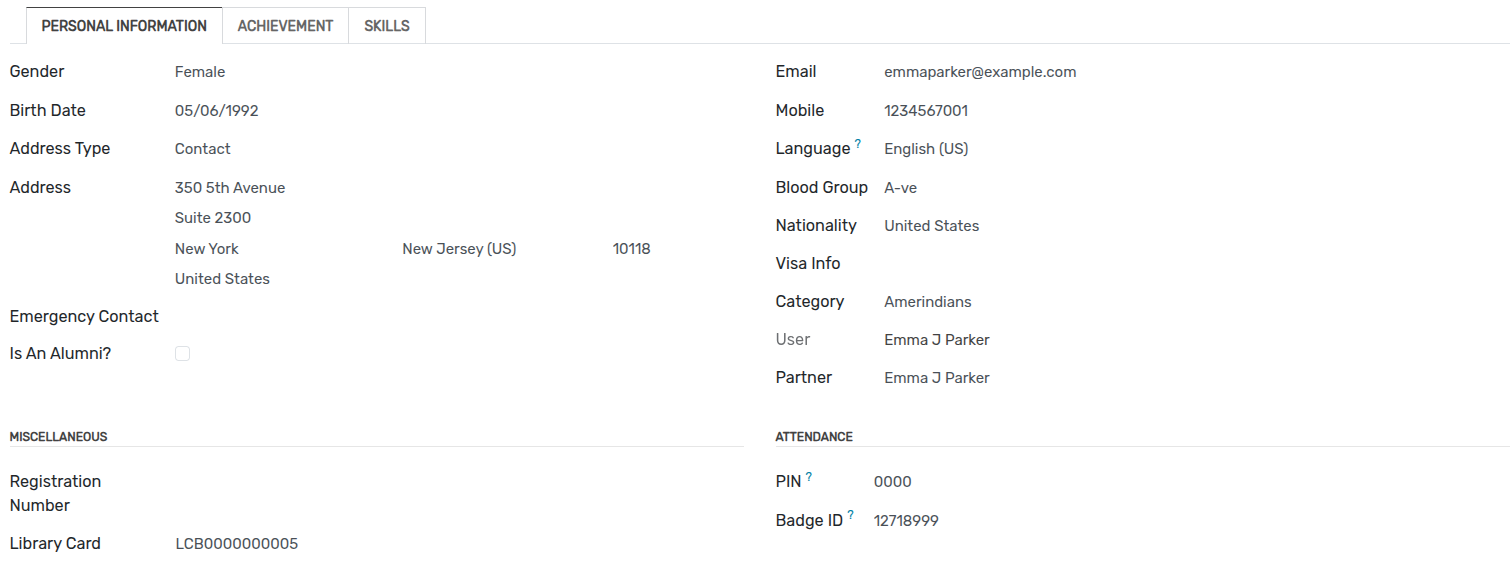
الجنس وتاريخ الميلاد:- يمكنك تحديد الجنس وتاريخ ميلاد الطالب.
الجنسية:- حدد جنسية الطالب في حقل الجنسية.
معلومات التأشيرة: - حدد معلومات التأشيرة في حقل معلومات التأشيرة.
اللغة: - تحديد اللغة الأساسية للطالب في مجال اللغة.
فصيلة الدم: - حدد فصيلة دم الطالب في فصيلة دم الطالب من القائمة المتوفرة.
الفئة:- تحديد فئة الطالب.
جهة اتصال الطوارئ: - جهة اتصال الطوارئ هي قائمة الأشخاص. يمكنك اختيار واحد منهم. سيتم الاتصال بشخص الاتصال هذا في حالات الطوارئ لهذا الطالب.
المستخدم: - المستخدم هو مستخدم OpenEduCat لهذا الطالب.
نوع العنوان: - تحتوي تفاصيل العنوان على نوع العنوان لتحديد نوع العنوان. يمكن أن يكون افتراضيًا أو فاتورة أو شحن أو جهة اتصال أو غير ذلك.
العنوان: - يمكنك إضافة تفاصيل مثل الشارع والمدينة والولاية والأمة والرمز البريدي والبلد في الحقول المتوفرة.
رقم التعريف الشخصي: - رقم التعريف الشخصي المستخدم لتسجيل الدخول في وضع الكشك.
معرف الشارة:-الهوية المستخدمة لتحديد هوية الطالب.
هو خريج: - إذا كان الطالب من خريجي معهدك، فانقر على خانة الاختيار Alumni Student.
Registration Number :- Registration number of this student
Library Card :- Library Card number of this student
التعليمية¶
يمكنك تقديم التفاصيل التعليمية للطالب ضمن علامة التبويب هذه.


الدورة:- الدورة هي الدورة الحالية للطالب الذي يدرس فيها.
الدفعة:- الدفعة هي الدفعة الحالية التي يدرس فيها الطالب.
رقم اللفة: - أرقام اللف المخصصة هي رقم اللفة. تعطى للطالب على أساس الدورة المختارة.
الشارات المستلمة¶
حصل على شارة الممنوحة للطالب.
تفاصيل تحصيل الرسوم¶
يمكنك العثور على تفاصيل تفاصيل الرسوم الخاصة بالطالب ضمن علامة التبويب هذه.

الإنجازات¶
المشاركة في النشاط تؤدي إلى إنجازات الطلاب. يمكنك الاحتفاظ بتفاصيل جميع الإنجازات هنا.
يمكن تخزين معلومات مثل الطالب الذي حقق الإنجاز وفي أي تاريخ يمكن تخزينها هنا.
Go to Student ‣ General ‣ Achievements. Click on Create to
create a new achievement.
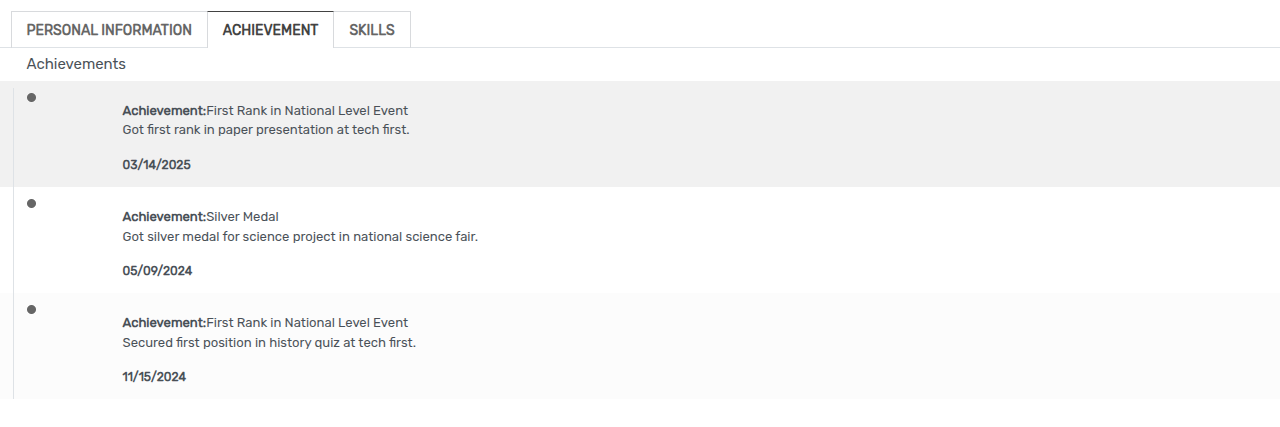
تفاصيل الإنجازات¶

الطالب:- أدخل اسم الطالب الذي حقق شيئاً من القائمة هنا.
رقم التقدم: - سيُظهر رقم التقدم لطالب معين.
الكلية: - أدخل اسم الكلية من القائمة هنا.
نوع الإنجاز:- اختر نوع الإنجاز من القائمة هنا.
Date :- By default today’s date appears in this fileds, you can change the date as per requirement.
الوصف :- يمكنك تقديم وصف للإنجاز هنا.
تأديب¶
يمكنك العثور على تفاصيل انضباط الطلاب
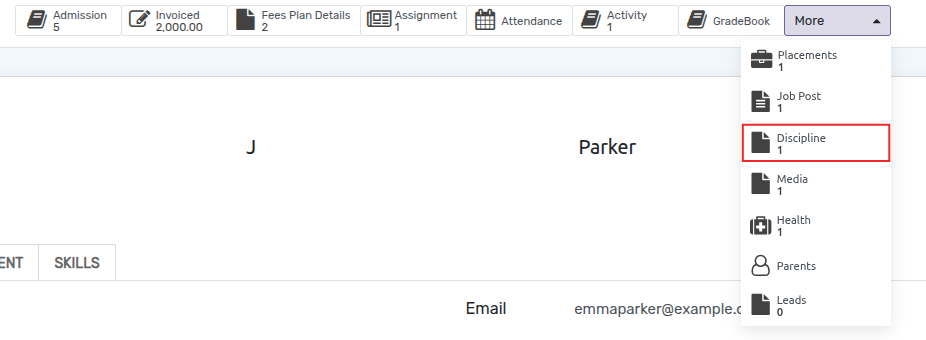

سجل النشاطات¶
يمكنك العثور على تفاصيل الأنشطة اللامنهجية التي شارك فيها الطالب على هذا الزر.


تعيينات¶
يتم عرض قائمة الواجبات التي تم تحديدها لطالب معين على هذا الزر.


آباء¶
يمكنك العثور على تفاصيل ولي أمر الطالب على هذا الزر.
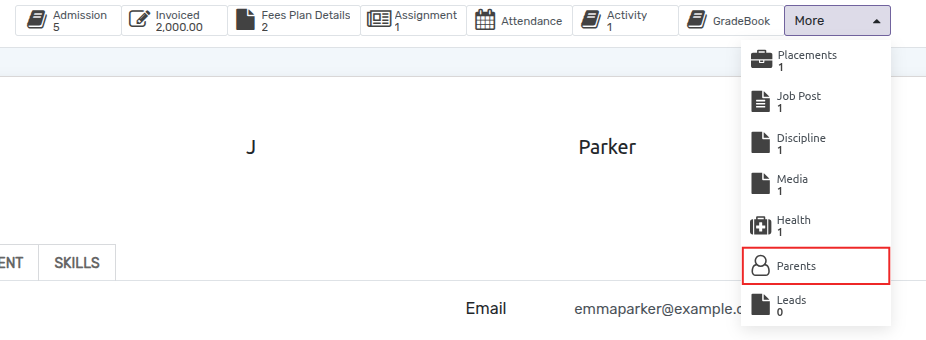

صحة¶
يمكنك ضبط التفاصيل المتعلقة بالصحة للطالب على هذا الزر.
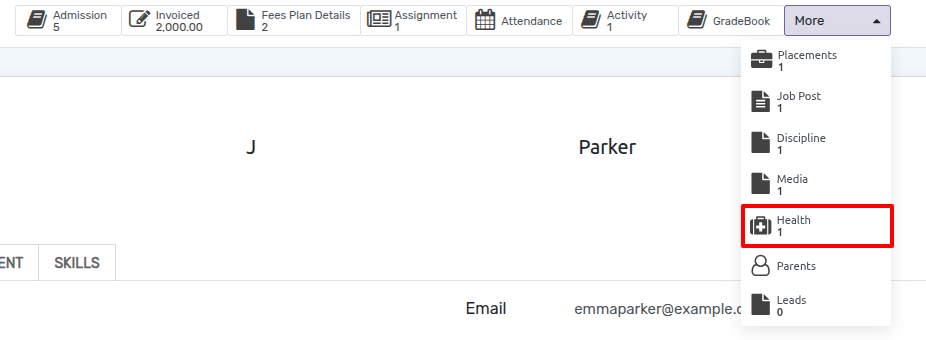

آخر وظيفة¶
إذا تقدم الطالب لأي وظيفة، فسيتم عرضها على هذا الزر.
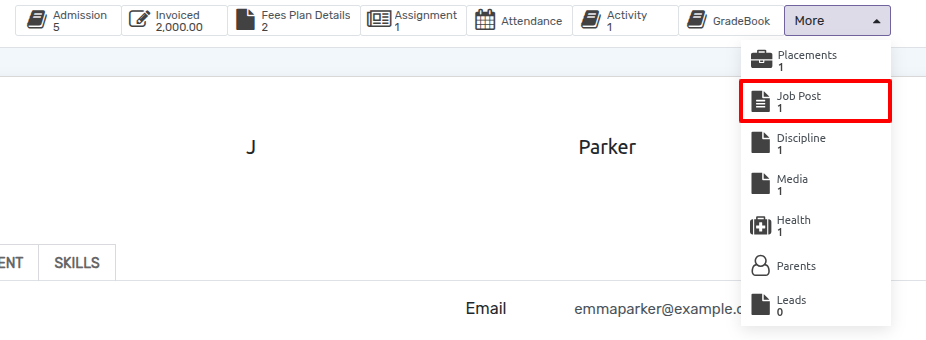

المواضع¶
يمكنك معرفة قائمة عروض التنسيب للطالب على هذا الزر.
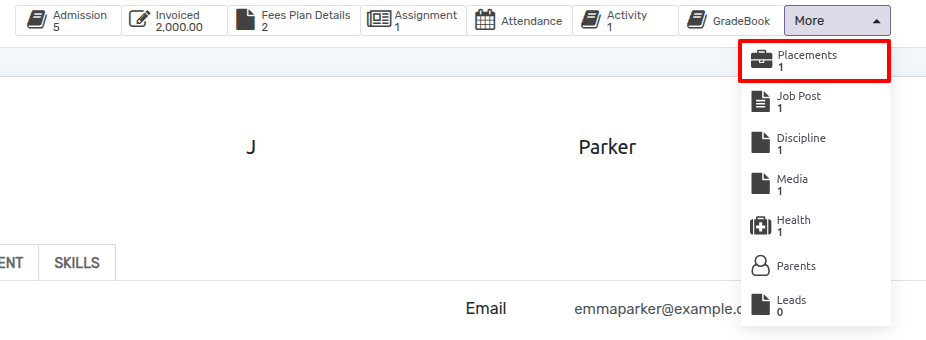

Feedback¶
Feedback details can be accessed through the smart button available on the form view.
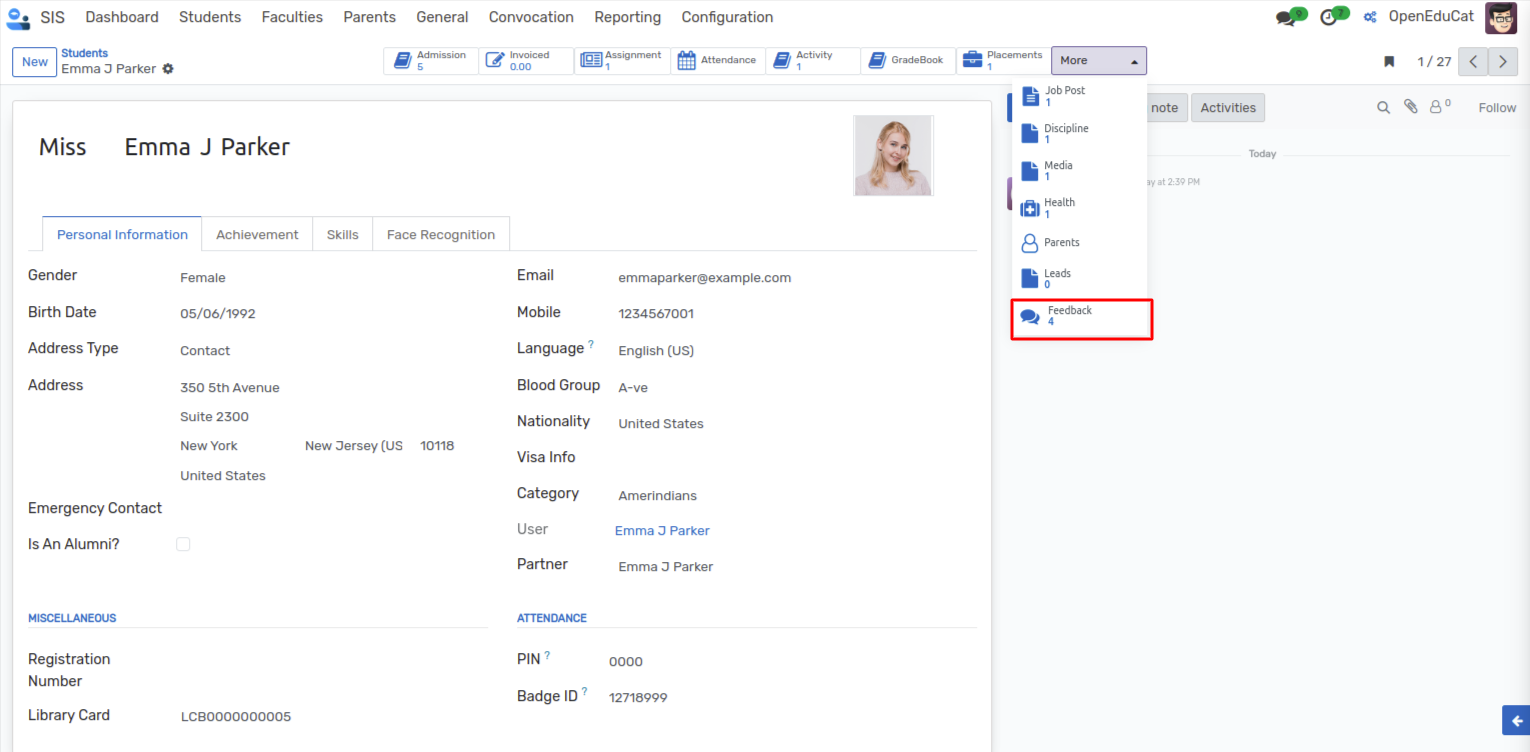
مهارات¶
يمكن للطالب إنشاء مهاراته الخاصة وتقييمها.
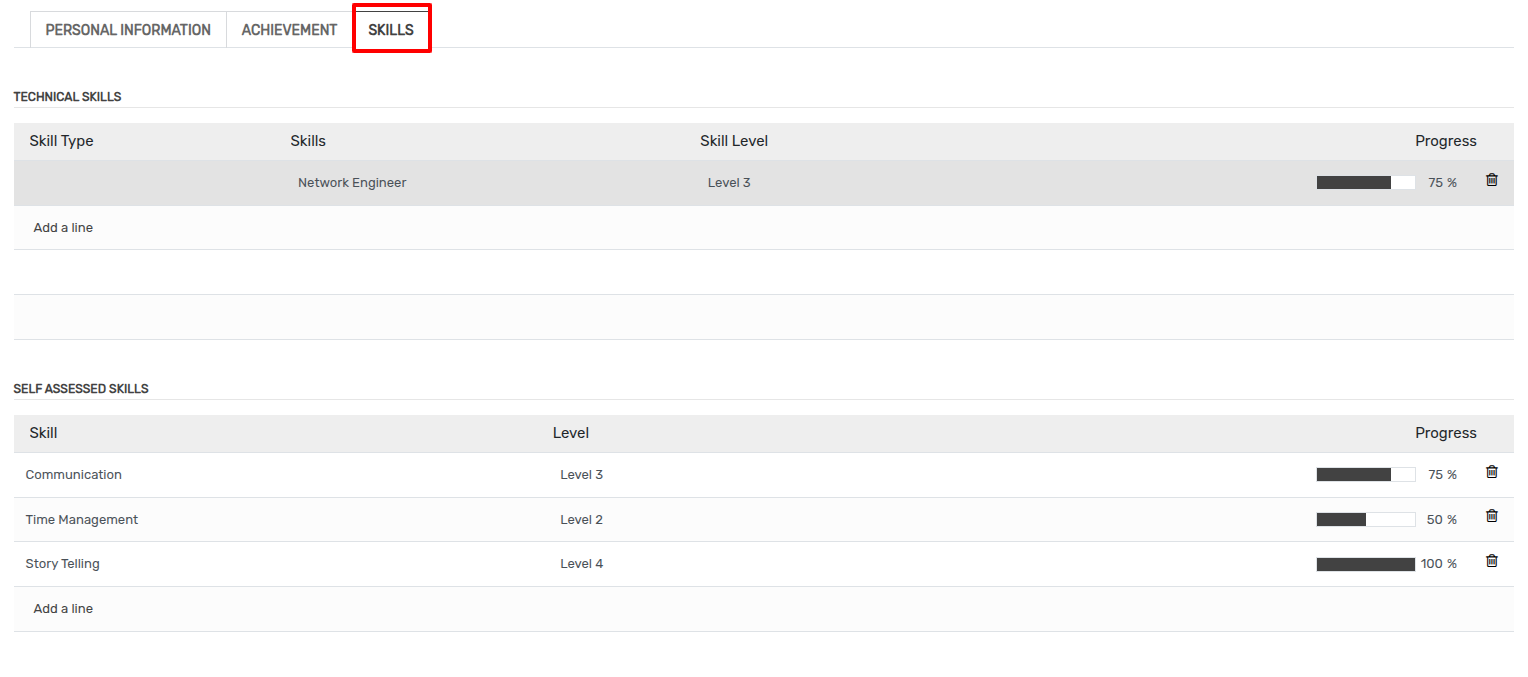
الخريجون¶
إذا كان الطالب من خريجي المعهد الخاص بك، فانقر فوق خانة الاختيار Alumni Student للسماح بإظهار تفاصيل الخريجين الخاصة بالطالب.
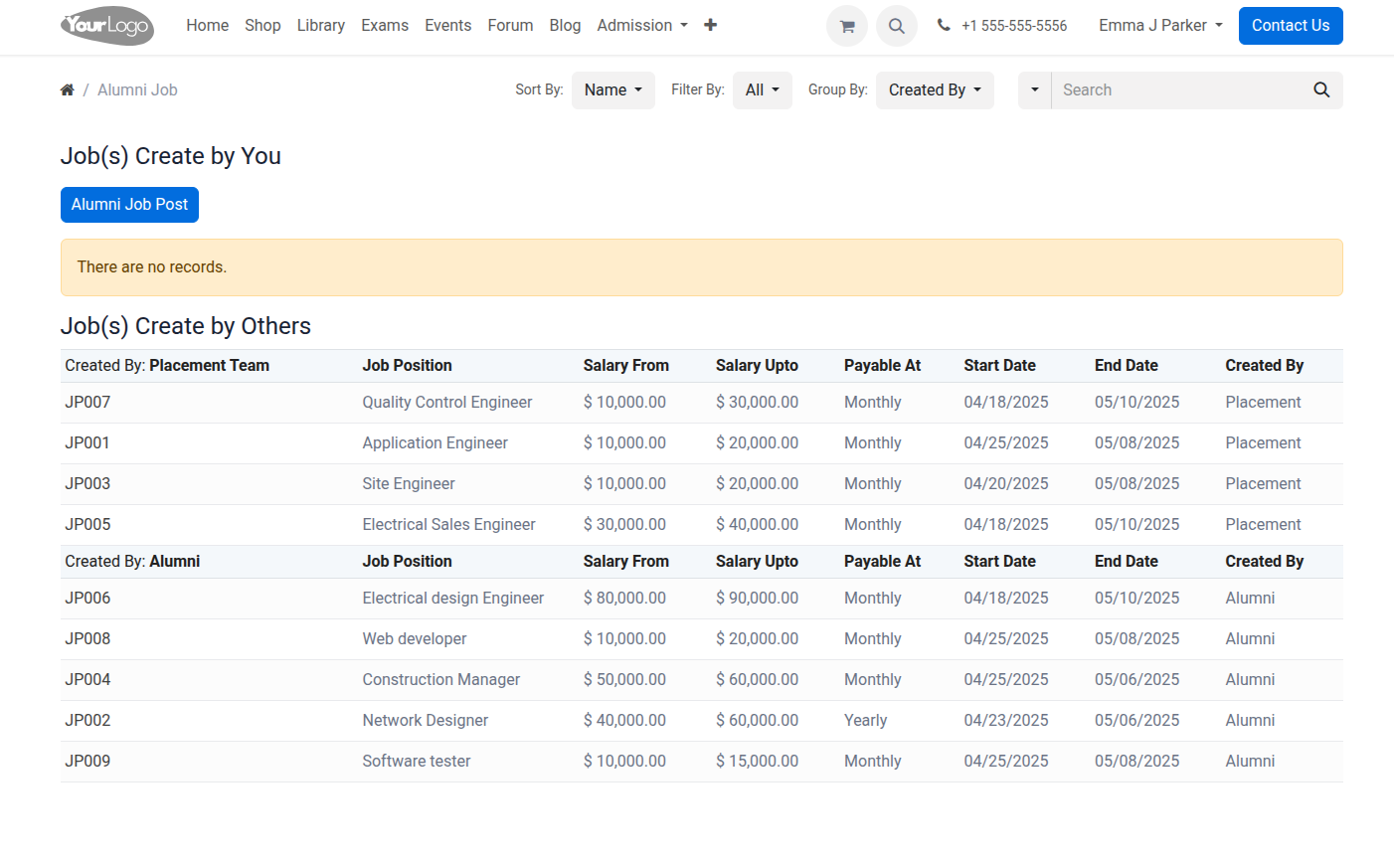
سجلات النشاط¶
تقام أنشطة مختلفة في المعهد. يمكنك الاحتفاظ بتفاصيل جميع الأنشطة هنا.
يمكن تخزين معلومات مثل الطالب الذي شارك في النشاط وفي أي تاريخ يمكن تخزينها هنا.
Go to Students ‣ General ‣ Activity Logs. Click on Create to
create a new activity log.

تفاصيل سجلات النشاط¶
الطالب:- أدخل اسم الطالب الذي شارك في النشاط من القائمة هنا.
رقم التقدم: - سيُظهر رقم التقدم لطالب معين.
الكلية:- أدخل اسم الكلية التي شاركت في النشاط من القائمة هنا.
نوع النشاط: - حدد نوع النشاط من القائمة هنا.
Date :- By default today’s date appears in this filed, you can change the date as per requirement.
الوصف :- قدم وصفًا للنشاط.